Ciemny motyw w systemie macOS jest znacznie lepszy odciemny motyw na Windows 10, jednak oba mają coś wspólnego. Nie można zaplanować, kiedy jest włączony ciemny motyw i kiedy jest włączony jasny motyw. W systemie Windows 10 istnieją aplikacje, które wypełniają tę lukę. W systemie macOS możesz utworzyć aplikację w Automatorze, aby przełączyć motyw macOS i użyć zdarzeń kalendarza, aby ustawić czas uruchomienia aplikacji, skutecznie tworząc przepływ pracy, który pozwala zaplanować ciemny motyw na macOS.
Szukasz sposobu na użycie jasnego motywu, ale z ciemnym paskiem menu i dokiem? Jest tylko terminalowa sztuczka, aby to zrobić.
Przełącz aplikację motywu
Pierwszym krokiem do zaplanowania ciemnego motywu jest sposób na przełączenie go. Nie ma na to prostego przełącznika, więc użyjemy Automatora.
Otwórz Automator i wybierz Nowy dokument. Z listy typów dokumentów wybierz opcję Aplikacja.

Po otwarciu dokumentu aplikacji spójrz nadziałania w kolumnie po lewej stronie i wybierz „Zmień wygląd systemu”. Upewnij się, że opcja „Zmień wygląd” jest ustawiona na „Przełącz jasność / ciemność”. Zapisz tę aplikację w dowolnym miejscu, ale warto zapisać ją w folderze aplikacji. Jest to dość proste i nie ma szans na błąd, ale jeśli chcesz go przetestować, po prostu uruchom aplikację, a zmieni on obecny motyw.
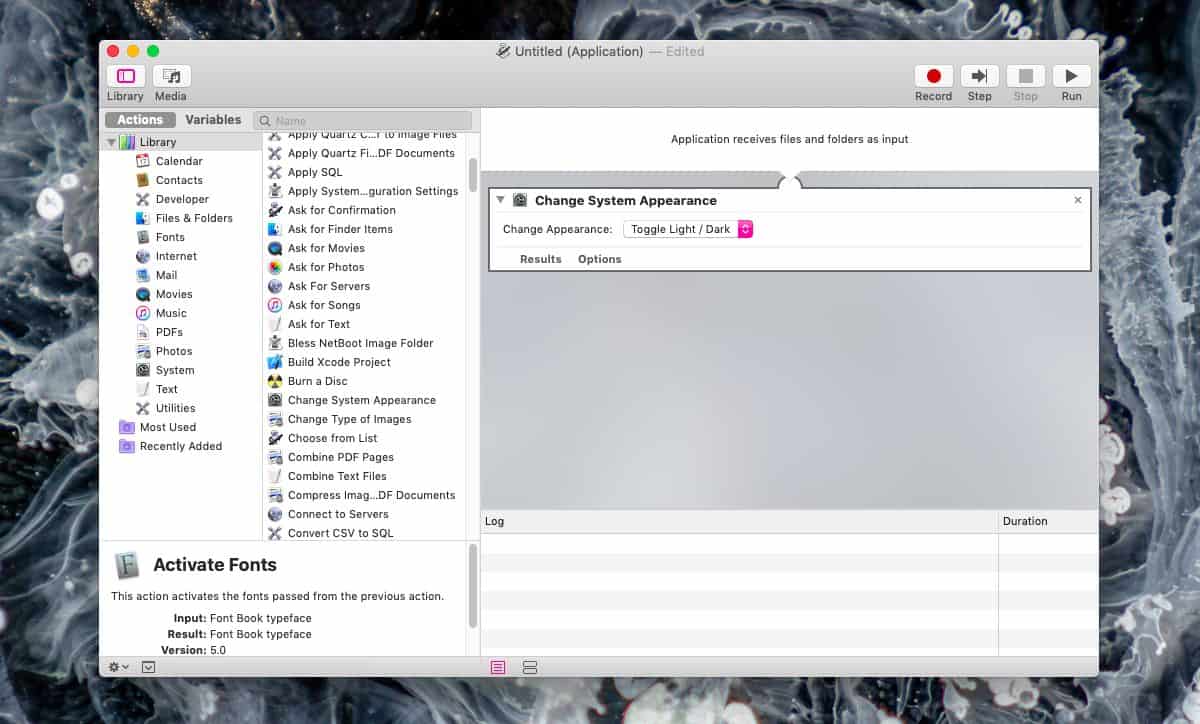
Zaplanuj ciemny motyw
Teraz, gdy mamy możliwość zmiany motywu,musimy zautomatyzować, gdy działa. Aby to zrobić, otwórz aplikację Kalendarz i dodaj nowe wydarzenie. Nadaj mu nazwę, która powie ci, do czego służy, np. Tryb ciemny.
Po utworzeniu wydarzenia kliknij je dwukrotniew kalendarzu. Spowoduje to otwarcie małego panelu po prawej stronie z podstawowymi szczegółami wydarzenia, takimi jak czas jego rozpoczęcia, kiedy się zakończy, jaki alarm będzie odtwarzany i jak często powinien się powtarzać. Musimy to wszystko zmienić, aby zaplanować ciemny motyw na macOS.
W szczegółach wydarzenia zmień Zaczyna się czas, kiedy chcesz przejść do ciemnego motywu. Możesz ustawić go na 22:00 (lub wcześniej). Ustaw Kończy się czas, kiedy chcesz wrócić do motywu światła i upewnij się, że odliczasz godziny między godziną rozpoczęcia i zakończenia.
Następnie ustaw Powtarzać na co dzień.
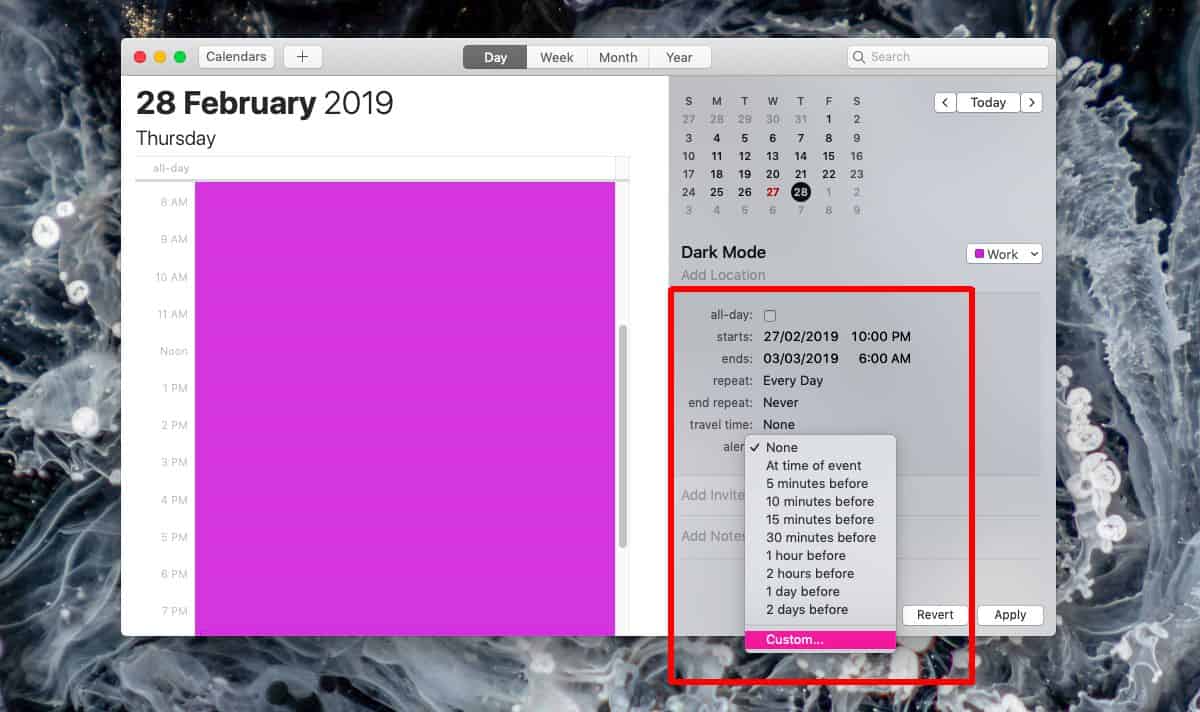
Teraz nadszedł czas, aby dostosować alert. Potrzebujemy dwóch alertów na to wydarzenie. Pierwszy uruchomi się, gdy wydarzenie się rozpocznie, a drugi uruchomi się, gdy wydarzenie się zakończy.
W przypadku pierwszego alertu kliknij w polu alertu i wybierz „Niestandardowy”.
W niestandardowym polu alertu wybierz „Otwórz plik”, a następnie wybierz aplikację utworzoną w poprzednim kroku. Ustaw godzinę alertu na „W momencie zdarzenia” i kliknij OK.
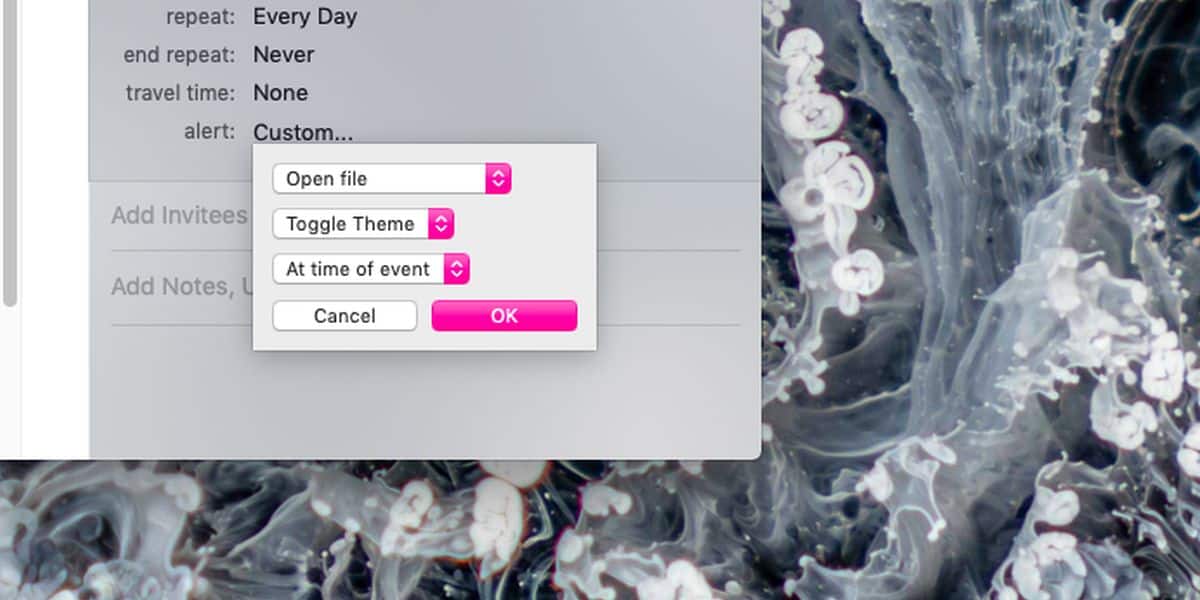
Teraz musimy dodać drugi alert. Kliknij mały przycisk plus obok alertu, który już dodałeś, aby dodać drugi alert. Dostosuj go, aby również otwierał plik, i wybierz tę samą aplikację, którą utworzyłeś w poprzedniej sekcji.
Zmień czas ostrzeżenia na Kilka godzin później i ustaw, aby uruchamiał liczbę godzin, po którychchcesz, aby ciemny motyw został wyłączony. Na przykład ustawiłem go na 8 godzin później, ponieważ chcę, aby motyw powrócił do jasnego motywu o 6 rano, czyli dokładnie 8 godzin po 22:00.
Kliknij OK i zapisz zmiany w zdarzeniu. To powinno wystarczyć do zaplanowania trybu ciemnego w systemie Windows 10. Jeśli jesteś poza czasem wydarzenia, powinieneś przejść do trybu jasnego, ponieważ aplikacja jest w zasadzie przełącznikiem motywu.













Komentarze